|
Mothers Treasure

(Résultat réduit)
Pour visualiser en grandeur réelle, cliquer sur le tag.
**********
Ce tutoriel est une traduction d'une création originale de
Paulina
dont j'ai obtenu la permission et
l'exclusivité pour la traduire.
Vous trouverez le tutoriel original
ici.
Pour visiter son site, cliquez
ici
Thank you Paulina to have given me the permission to translate your
tutorial.
**********
La création de cette traduction a été réalisée avec PSPX.
Filtres
* Alien Skin Xenofex 2.0
Pour télécharger ce filtre, cliquez ici
Installer le filtre dans le répertoire Plugins de votre choix.
Matériel
* Tubes - Pinceau
Placer le matériel dans les répertoires de votre choix.
Le tube de l'enfant est une création de Suzi Sgai
du groupe d'échange
TDA_Tubes
** Les calques de certains tubes
sont invisibles afin
de réduire le poids du fichier Matériel.
Pour voir les tubes, enlever le X rouge dans la palette des
calques. **
Il
est strictement interdit
d'enlever la signature, de renommer les tubes ou de redistribuer
les tubes sans l'autorisation écrite des créateurs de ces
tubes.
Merci de respecter leurs conditions d'utilisations.
**********
Télécharger le matériel
ici
Attention
En cliquant sur le lien, vous
aurez une nouvelle fenêtre qui s'ouvrira.
Repérer dans la liste le fichier Matériel dont vous avez
besoin.
Cliquez dessus. Une autre fenêtre va s'ouvrir.
Dans le bas de la fenêtre, il sera écrit "Loading file info.
Please wait..."
Quand le fichier sera disponible, vous verrez au même endroit
les informations concernant ce fichier
Cliquer sur "Download File" pour télécharger le matériel.
**********
Préparation.
À l'aide de la touche Shift et la lettre D de votre clavier,
faire une copie du matériel. Fermer les originaux.
**********
Palette Styles et Textures
Mettre la couleur #deded6 en Premier plan
et la couleur #b5a584 en Arrière-plan
Ouvrir la fenêtre de configuration de la couleur Premier plan
Onglet Dégradé
Repérer le dégradé Premier plan-Arrière-plan
Style Linéaire - Angle à 45 - Répétitions à 3 - Inverser décoché
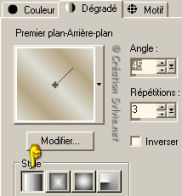
**********
Vous êtes prêt alors allons-y. :)
**********
|
Pour vous guider pendant la création de ce tag,
cliquer sur cette flèche avec le bouton gauche la souris
et déplacer pour marquer votre ligne

|
**********
Étape 1.
Ouvrir une nouvelle image de 600 x 380 pixels, fond transparent
Outil Pot de peinture
Appliquer le dégradé dans la nouvelle image
Réglage - Flou - Flou Gaussien
Rayon à 30
Étape 2.
Aller au tube flower
Édition - Copier
Retourner à votre tag
Édition - Coller comme nouveau calque
Placer dans le coin supérieur gauche
et avec l'outil Déformation
redimensionner et repositionner le tube comme ceci :

Palette des calques
Changer le mode Mélange à Luminance (héritée)
Étape 3.
Aller au tube mc2368litle girl
Édition - Copier
Retourner à votre tag
Édition - Coller comme nouveau calque
Placer à droite

Palette des calques
Changer le mode Mélange à Luminance (héritée)
Calques - Fusionner - Tous aplatir
Étape 4.
Image - Ajouter des bordures - Symétrique coché
Taille à 1 pixel = Couleur pâle
Étape 5
Image - Ajouter des bordures - Symétrique décoché
Haut à 50 ~ Gauche à 0 - Droite à 0 - Bas à 50
Couleur Noire
Sélectionner la bordure en haut et en bas du tag
Outil Pot de peinture
Appliquer le dégradé dans la sélection
Réglage - Flou - Flou Gaussien
Rayon à 30
Sélections - Désélectionner tout
Étape 6
Aller au tube Strik
Édition - Copier
Retourner à votre tag
Édition - Coller comme nouveau calque
Placer dans le bas du tag
(Voir Résultat final)
Palette des calques
Changer le mode Mélange à Luminance (héritée)
Effets - Effets 3D - Ombre de portée
2 ~ 2 ~ 100 ~ 15.00, couleur Noire
Répéter en changeant le Vertical et l'Horizontal à
-2.
Calques - Fusionner - Tous aplatir
Étape 7.
Image - Ajouter des bordures - Symétrique coché
Taille à 1 pixel = Couleur pâle
Étape 8.
Calques - Nouveau calque raster
Outil Pinceau
Repérer le pinceau agiBrush75_loveline
Appliquer le pinceau, avec la couleur #ece1ca, dans le haut du
tag
Étape 9.
Aller au tube tekst a morther treasure
Édition - Copier
Retourner à votre tag
Édition - Coller comme nouveau calque
Placer dans le bas du tag, à gauche, entre la fleur et la
fillette
(Voir Résultat final)
Étape 10.
Ajouter votre signature
Calques - Fusionner - Tous aplatir
Étape 11.
Image - Ajouter des bordures - Symétrique coché
Taille à 2 pixels = Couleur foncée
Voilà ! Votre tag est terminé.
Si vous ne voulez pas l'animer,
il ne vous reste plus qu'à le redimensionner si nécessaire et à
l'enregistrer
en format JPG, compression à 25
Si vous voulez l'animer alors on continue. :)
Étape 12.
Redimensionner le tag à 500 pixels de hauteur
Outil Sélection - Lasso - Lasso
Sélectionner quelques parties de la fleur comme ceci :

Étape 13.
Calques - Dupliquer 2 fois
Palette des calques
Activer le calque en bas de la pile
Effets - Modules externes - Alien Skin Xenofex 2 - Constellation
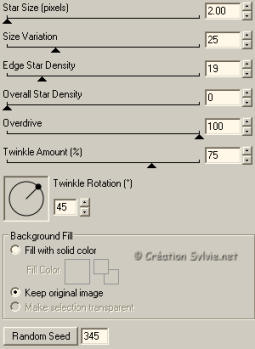
Palette des calques
Activer le calque du milieu de la pile
Effets - Modules externes - Alien Skin Xenofex 2 - Constellation
Garder la même configuration
mais changer le Random Seed à 1
Palette des calques
Activer le calque en haut de la pile
Effets - Modules externes - Alien Skin Xenofex 2 - Constellation
Garder la même configuration
mais cliquer une fois sur le bouton Random Speed
Sélections - Désélectionner tout
Enregistrer en format PSP (PSP Animation Shop)
Étape 14.
Ouvrir Animation Shop
Fichier Ouvrir
Aller jusqu'au répertoire où vous avez enregistré votre tag
L'ouvrir dans Animation Shop
Édition - Sélectionner tout
Animation - Propriété de l'image
Changer la durée à 15 ou 20
Visionner votre animation
Voilà ! Votre tag animé est terminé.
Il ne vous reste plus qu'à l'enregistrer en format GIF
J'espère que vous avez aimez faire ce tutoriel. :)
Il est interdit de copier ou de distribuer
cette traduction sans mon autorisation

Retour aux traductions des créations
de Paulina
Retour
au menu Mes Traductions
Retour au menu principal

(Pour m'écrire, cliquez sur ce logo)

Tous droits réservés ©
27-05-2007
|